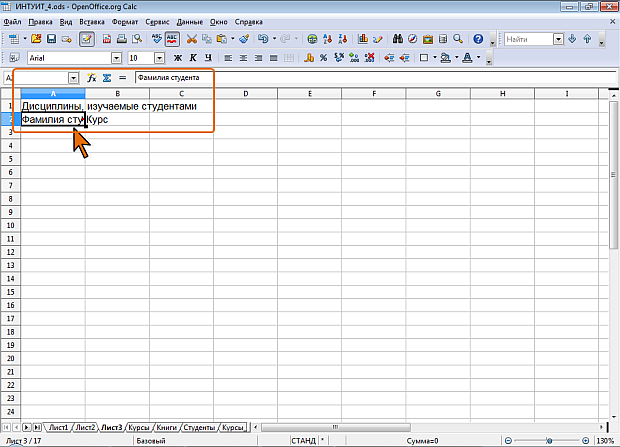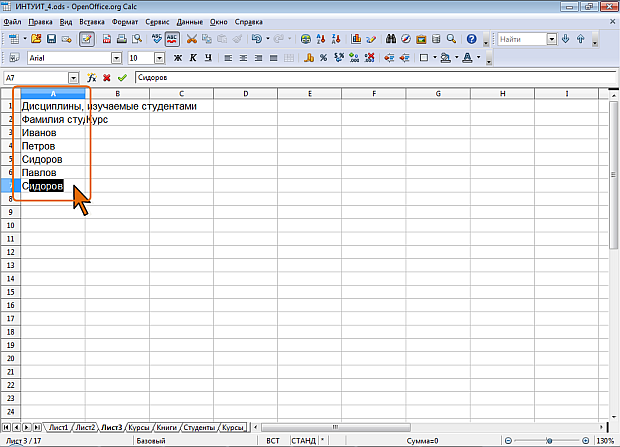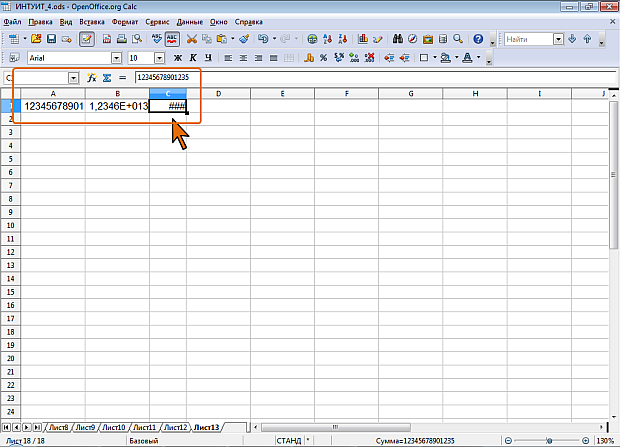|
выдает следующуб ошибку |
Создание документа OpenOffice Calc
Ввод текста
Ввод с клавиатуры
Если весь текст ячейки не помещается по ширине столбца, а ячейки справа не содержат данных, то текст отображается на листе на соседних ячейках справа (ячейка А1 на рис. 7.10). Если же ячейки справа содержат какие-либо данные, то весь текст на листе не отображается (ячейка А2 на рис. 7.10). При этом у правого края ячейки по умолчанию отображается индикатор переполнения ячейки (красный треугольник). Текст в строке ввода панели формул всегда отображается полностью.
При вводе текста нельзя расставлять переносы в словах с использованием клавиши дефис ( - ). Это может затруднить последующую работу с данными (сортировки, выборки и т. п.).
Использование автоввода
При вводе текстовых данных в ячейки одного столбца можно воспользоваться автовводом.
Если несколько первых символов, вводимых в ячейку, совпадают с символами записи, ранее введенной в этом столбце, то эта запись при вводе отображается в ячейке ( рис. 7.11) и недостающая часть записи может быть введена автоматически. Для этого достаточно нажать клавишу Enter. Если же необходимо ввести другую информацию, то следует продолжать ввод данных. Автоматический ввод производится только для записей, которые содержат текст или текст в сочетании с числами. Записи, полностью состоящие из чисел, дат или времени, необходимо вводить самостоятельно.
Автоввод можно отключить. Для этого в меню Сервис следует выбрать команду Содержимое ячейки а затем в подчиненном меню – команду Автоввод.
Ввод чисел
При первоначальном вводе числа (до изменения ширины столбцов) в ячейку может отобразиться число из 11 цифр (ячейка А1 на рис. 7.12). При вводе большего числа число будет отображено в экспоненциальном формате (ячейка В1 на рис. 7.12).
Если же ширина столбца была уменьшена и число ни в каком виде не помещается в ячейке, то вместо числа в ячейке отображаются символы # (ячейка С1 на рис. 7.12). При этом число можно увидеть в строке ввода панели формул. В ячейке число может быть отображено при увеличении ширины столбца или при уменьшении размера шрифта.
Ввод дат и времени
Произвольную дату следует вводить в таком порядке: число месяца, месяц, год. В качестве разделителей можно использовать точку (.), дефис (-), дробь (/). При этом все данные вводятся в числовом виде. Точка в конце не ставится. Например, для ввода даты 12 августа 1918 года с клавиатуры в ячейку следует ввести:
12.8.1918 или
12-8-1918 или
12/8/1918.
Число и месяц можно вводить как двумя, так и одной цифрой. Например, для ввода даты 1 августа 1914 года с клавиатуры в ячейку можно ввести:
01.08.1914 (01-08-1914, 01/08/1914) или
1.8.1914 (1-8-1914, 1/8/1914).
При вводе года можно ограничиться двумя цифрами, если речь идет о датах с 1 января 1930 года по 31 декабря 2029 года. Например, для ввода даты 12 апреля 1961 года с клавиатуры в ячейку достаточно ввести:
12.4.61 или
12-4-61 или
12/4/61.
Время следует вводить в таком порядке: час, минуты, секунды. Впрочем, секунды вводить не обязательно. В качестве разделителей следует использовать двоеточие (:). Точка в конце не ставится. Например, для ввода времени 14 часов 12 минут 00 секунд в ячейку достаточно ввести: 14:12.
Время можно вводить и в 12-часовом формате. Для этого следует после значения ввести пробел и буквы am или pm (обязательно в английской раскладке клавиатуры), например 9:00 pm.
Независимо от способа ввода по умолчанию время в ячейке отображается в формате: HH:MM:SS.
Ячейка может содержать одновременно дату и время. Для этого необходимо ввести дату, ввести пробел, а затем ввести время. Дата и время по умолчанию в ячейке отображаются в формате: DD.MM.YY HH:MM.